Cette page explique comment rechercher des problèmes à l'aide du générateur de recherche dans Google Issue Tracker.
Les résultats de recherche sont limités aux problèmes des composants pour lesquels vous disposez de l'autorisation Afficher les problèmes.
Rechercher avec le générateur de recherches
Pour effectuer une recherche avec le générateur de recherches:
Ouvrez Issue Tracker dans votre navigateur Web.
Cliquez sur le bouton déroulant situé à droite de la barre de recherche.
La barre de recherche s'affiche toujours en haut de Issue Tracker.

Le générateur de requêtes de recherche avancée s'ouvre.
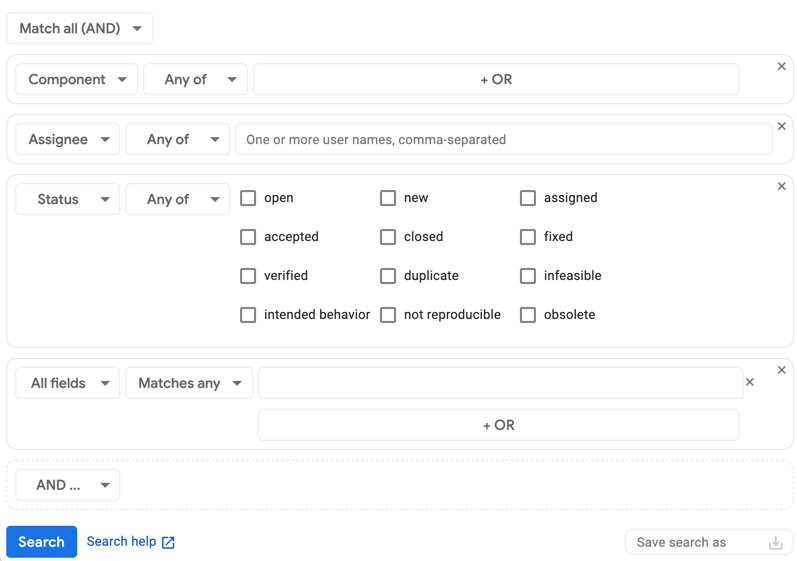
Selon la vue que vous avez sélectionnée lorsque vous y accédez, le générateur de requêtes peut déjà être renseigné avec des critères de recherche.
Choisissez comment associer des critères lorsque vous recherchez des problèmes à l'aide du sélecteur de correspondance.
Si vous ne souhaitez inclure les problèmes que s'ils répondent à tous les critères que vous ajoutez au générateur de recherches, sélectionnez Tout correspondre (ET). Si vous souhaitez inclure les problèmes qui correspondent à au moins l'un des critères que vous ajoutez au générateur de recherche, sélectionnez Correspondre à n'importe quel critère (OU).
Créez les critères de recherche:
Dans la liste déroulante la plus à gauche, sélectionnez le champ auquel vos critères de recherche s'appliquent.
Dans la deuxième liste déroulante, choisissez comment Issue Tracker doit utiliser les valeurs de recherche pour ce critère.
Par exemple, le champ État vous permet de rechercher par Tout ou Aucun, tandis que le champ Créé vous permet de rechercher par Avant, Entre, Le ou plusieurs autres options.
Dans la dernière section, saisissez les valeurs de recherche.
Par exemple, le champ Priority (Priorité) vous permet de choisir les valeurs souhaitées à l'aide de cases à cocher. Le champ Hotlist (Liste d'urgence) vous permet de choisir des listes d'urgence dans une liste déroulante. Le champ Blocking Id (ID de blocage) vous permet de saisir des ID dans une liste séparée par une virgule.
Pour rechercher un champ vide, utilisez la valeur
none. Pour exclure les champs vides, utilisez l'opérateur-. Pour obtenir une description complète des opérateurs disponibles, consultez la section Langage de requête de recherche.Pour ajouter un autre critère de recherche, cliquez sur le bouton ET ou OU, en fonction de la façon dont vous souhaitez faire correspondre vos résultats aux critères.
Si vous souhaitez supprimer un critère, cliquez sur la croix X en haut à droite de la zone qui l'encapsule.
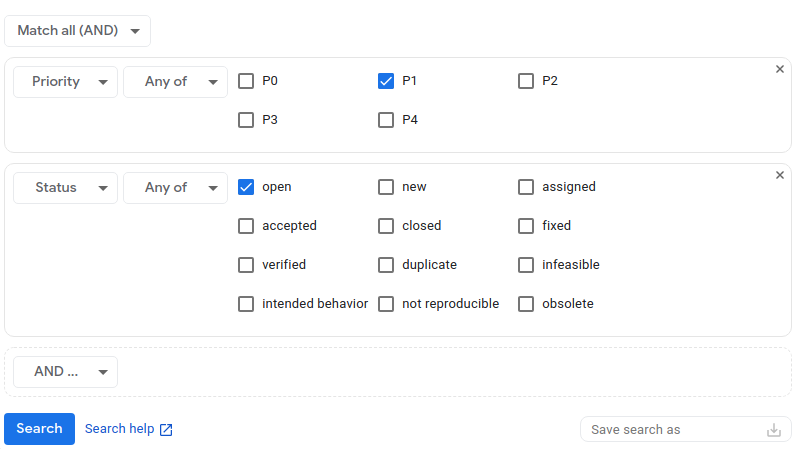
(Facultatif) Enregistrez les critères de recherche.
Le champ Enregistrer la recherche en tant que en bas à droite de l'outil de création de recherche vous permet d'attribuer un nom à votre recherche et de l'enregistrer afin de pouvoir l'exécuter à nouveau plus tard sans avoir à saisir à nouveau les critères. Pour en savoir plus, consultez la section Recherches enregistrées.
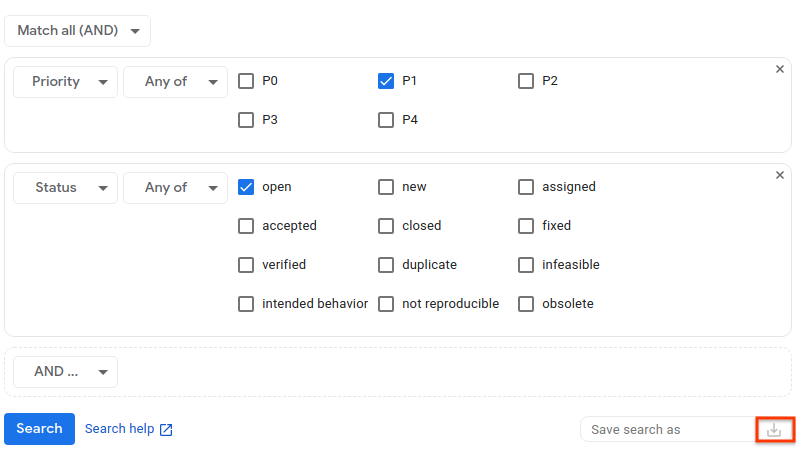
Cliquez sur Rechercher pour effectuer la recherche ou sur l'icône Enregistrer la recherche pour effectuer et enregistrer la recherche.
Vous pouvez toujours enregistrer les critères de recherche après avoir effectué la recherche lorsque vous consultez la page de résultats de recherche. Pour ce faire, revenez au générateur de recherche depuis la page de résultats, donnez un nom à la recherche, puis enregistrez-la.
Le lien Aide à la recherche en bas de l'outil de création de requêtes vous permet d'accéder à des informations sur le langage de requête de recherche, où vous pouvez en savoir plus sur la syntaxe utilisée pour effectuer des recherches dans Issue Tracker.
